در دنیای پرشتاب امروزی، مدیریت پروژهها و وظایف بهصورت سازمانیافته و کارآمد، کلید موفقیت تیمها و افراد در محیطهای کاری و شخصی است. ترلو بهعنوان یکی از محبوبترین ابزارهای مدیریت پروژه، با رابط کاربری ساده و بصری خود، به کاربران امکان میدهد تا پروژهها، وظایف و فعالیتهای خود را به شکلی منسجم مدیریت کنند.
این ابزار که در سال ۲۰۱۱ توسط شرکت فاگ کریک (Fog Creek Software) معرفی شد، با بهرهگیری از متدولوژی کانبان (Kanban) ژاپنی، به کاربران کمک میکند تا جریان کاری خود را بهصورت بصری سازماندهی کنند.
در این مقاله از آکادمی کسب و کار پاکراه، به بررسی جامع تمام بخشها و ویژگیهای ترلو (Trello) میپردازیم و جزئیات آن را با مثالهای کاربردی توضیح میدهیم. هدف این است که خواننده با تمامی امکانات این ابزار آشنا شود و بتواند از آن به بهترین شکل ممکن استفاده کند.
از شما دعوت میکنیم تا انتهای این مطلب همراهمان بمانید و اگر سوالی داشتید، در بخش پرسش و پاسخ یا کامنتها مطرح کنید تا بلافاصله پاسخگویتان باشیم!
ترلو چیست؟
ترلو یک پلتفرم آنلاین و اپلیکیشن موبایل برای مدیریت پروژه و وظایف است که بهصورت تحت وب و با اپلیکیشنهای iOS، اندروید و ویندوز در دسترس است.
این ابزار به کاربران امکان میدهد تا پروژههای خود را در قالب بردها (Boards)، لیستها (Lists) و کارتها (Cards) سازماندهی کنند.
- ترلو به دلیل سادگی، انعطافپذیری و قابلیت همکاری تیمی، مورد استقبال شرکتهای بزرگی مانند گوگل، ادوبی و نشنال جئوگرافیک قرار گرفته است.
- این ابزار هم برای مدیریت پروژههای تیمی و هم برای برنامهریزیهای شخصی مناسب است و نسخه رایگان آن امکانات کافی برای اکثر نیازهای کاربران ارائه میدهد.
- ترلو با استفاده از سیستم کانبان که بر اساس دستهبندی وظایف در مراحل مختلف پیشرفت طراحی شده، به کاربران کمک میکند تا دید واضحی از جریان کاری خود داشته باشند.
- این ابزار بهصورت آنلاین عمل میکند، اما امکان انجام تغییرات در حالت آفلاین نیز وجود دارد که پس از اتصال به اینترنت همگامسازی میشوند.
- این ویژگی باعث شده تا ترلو به ابزاری قابل اعتماد برای مدیریت پروژههای کوچک و بزرگ تبدیل شود.
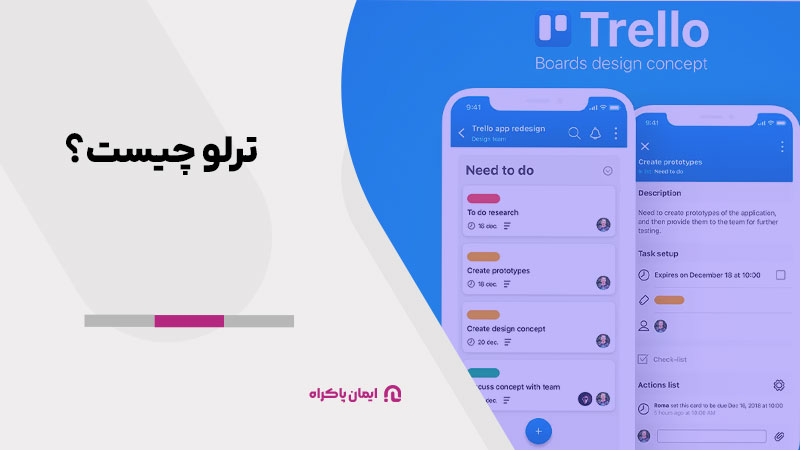
اجزای اصلی ترلو
ترلو از سه جزء اصلی تشکیل شده است: بردها (Boards)، لیستها (Lists) و کارتها (Cards).
این سه بخش، پایه و اساس مدیریت پروژه در ترلو را تشکیل میدهند. در ادامه، هر یک از این اجزا بهطور مفصل توضیح داده میشود.
1. بردها (Boards)
بردها در ترلو بهعنوان فضای اصلی برای سازماندهی یک پروژه یا مجموعهای از وظایف عمل میکنند. هر برد میتواند نمای کلی یک پروژه، تیم یا حتی یک برنامه شخصی را نمایش دهد.
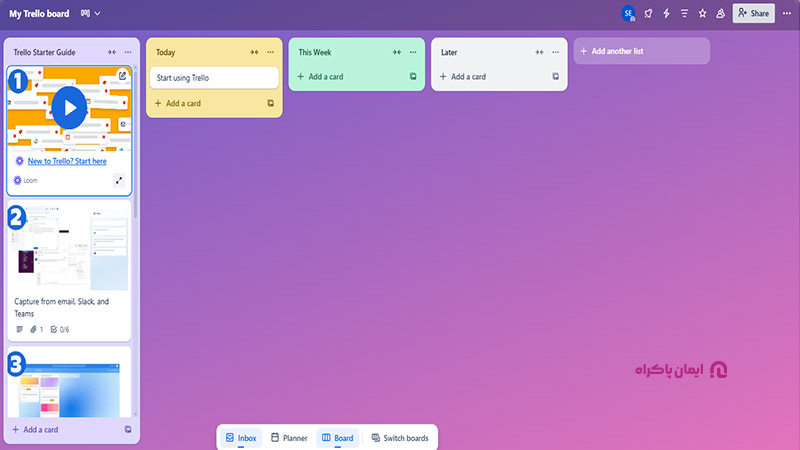
1.1 انواع بردها
ترلو سه نوع برد ارائه میدهد:
- خصوصی (Private): فقط اعضای دعوتشده میتوانند برد و محتوای آن را مشاهده و ویرایش کنند.
- عمومی (Public): همه کاربران اینترنت میتوانند برد را مشاهده کنند، اما فقط اعضای دعوتشده قادر به ویرایش هستند.
- تیمی (Team): تمام اعضای تیم میتوانند برد را مشاهده کنند، حتی اگر بهصورت مستقیم به آن دعوت نشده باشند.
1.2 ایجاد برد
برای ایجاد یک برد جدید، کافی است پس از ورود به حساب کاربری ترلو، روی گزینه “Create new board” کلیک کنید و نامی برای برد انتخاب کنید. میتوانید یک توضیح کوتاه برای برد اضافه کرده و تنظیمات دسترسی آن را مشخص کنید.
1.3 مدیریت بردها
در منوی سمت راست برد (منوی برد)، میتوانید تنظیمات مختلفی مانند تغییر نام، افزودن اعضا، فعالسازی افزونهها (Power-Ups)، فیلتر کردن کارتها و مشاهده فعالیتهای انجامشده را مدیریت کنید.
بردها به شما امکان میدهند تا تمام فعالیتهای مرتبط با یک پروژه را در یک مکان مشاهده کنید و همکاری تیمی را تسهیل میکنند.
2. لیستها (Lists)
لیستها ستونهای عمودی درون یک برد هستند که مراحل مختلف یک پروژه یا دستهبندیهای وظایف را نشان میدهند.
بهطور معمول، کاربران از لیستهایی مانند «کارهای در انتظار (To Do)»، «در حال انجام (In Progress)» و «تکمیلشده (Done)» برای نمایش پیشرفت پروژه استفاده میکنند. با این حال، لیستها کاملا انعطافپذیر هستند و میتوانید آنها را بر اساس نیاز خود نامگذاری کنید.
2.1 ایجاد لیست
برای افزودن یک لیست جدید، در برد خود روی گزینه “Add a list” کلیک کنید و نامی برای آن انتخاب کنید. هیچ محدودیتی در تعداد لیستهای یک برد وجود ندارد.
2.2 جابجایی کارتها
یکی از ویژگیهای جذاب ترلو، قابلیت کشیدن و رها کردن (Drag and Drop) کارتها بین لیستها است. این امکان به کاربران اجازه میدهد تا بهراحتی پیشرفت وظایف را نشان دهند.
2.3 کاربرد لیستها
لیستها میتوانند برای دستهبندی وظایف بر اساس اولویت (فوری، مهم، غیرفوری) یا نوع فعالیت (طراحی، توسعه، تست) استفاده شوند.
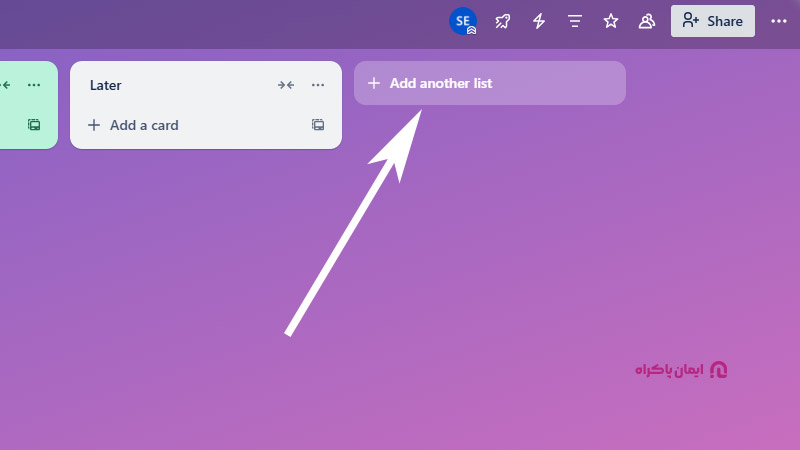
3. کارتها (Cards)
کارتها کوچکترین واحد مدیریت در ترلو هستند و هر کارت نمایانگر یک وظیفه یا فعالیت خاص است. کارتها حاوی جزئیات مربوط به وظیفه، مانند توضیحات، تاریخ سررسید، پیوستها و اعضای مسئول هستند.
3.1 ایجاد کارت:
برای افزودن یک کارت، در زیر لیست موردنظر روی “Add a card” کلیک کنید و نامی برای کارت وارد کنید. پس از افزودن کارت، میتوانید با کلیک روی آن به بخش جزئیات (Card Back) دسترسی پیدا کنید.
3.2 جزئیات کارت:
- توضیحات (Description): در این بخش میتوانید اطلاعات دقیقتری درباره وظیفه اضافه کنید، مانند دستورالعملها، لینکها یا یادداشتها. برای ویرایش توضیحات، روی “Edit the description” کلیک کنید.
- چکلیستها (Checklists): برای تقسیم وظیفه به مراحل کوچکتر، میتوانید چکلیستهایی به کارت اضافه کنید. مثلا برای یک وظیفه طراحی گرافیکی، میتوانید چکلیستی شامل «ایدهپردازی»، «طراحی اولیه» و «بازبینی نهایی» ایجاد کنید.
- پیوستها (Attachments): امکان افزودن فایلهایی مانند تصاویر، اسناد، یا لینکهای Google Drive، Dropbox و OneDrive به کارت وجود دارد.
- تاریخ سررسید (Due Date): میتوانید یک تاریخ و زمان مشخص برای اتمام وظیفه تعیین کنید. ترلو اعلانهایی برای یادآوری نزدیک شدن به تاریخ سررسید ارسال میکند.
- اعضا (Members): میتوانید اعضای تیم را به کارت اختصاص دهید تا مسئولیت وظیفه مشخص شود.
- برچسبها (Labels): برچسبهای رنگی برای دستهبندی کارتها بر اساس اولویت، وضعیت یا نوع وظیفه استفاده میشوند.
3.3 اقدامات (Actions):
در بخش Actions کارت، میتوانید کارهایی مانند جابجایی کارت به لیست یا برد دیگر، کپی کردن کارت، آرشیو کردن یا اشتراکگذاری لینک کارت را انجام دهید.
کارتها به دلیل انعطافپذیری بالا، به کاربران اجازه میدهند تا اطلاعات زیادی را در یک فضای کوچک سازماندهی کنند.
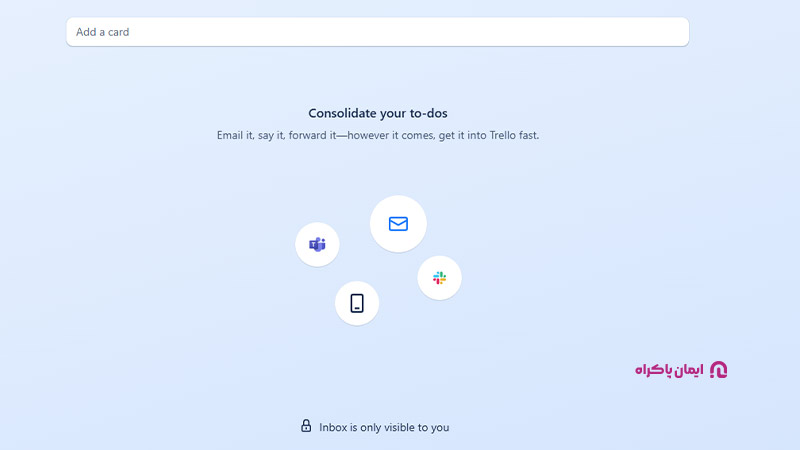
ویژگیهای کلیدی ترلو
ترلو امکانات متعددی ارائه میدهد که آن را به ابزاری قدرتمند برای مدیریت پروژه تبدیل کرده است. در ادامه، مهمترین ویژگیهای ترلو بررسی میشود.
1. مدیریت اعضا و همکاری تیمی
ترلو همکاری تیمی را با افزودن اعضا به بردها و کارتها ساده کرده است. برای افزودن عضو جدید، کافی است روی گزینه “Add Members” یا “Invite” در برد کلیک کنید و ایمیل یا نام کاربری فرد را وارد کنید. اگر فرد در ترلو حساب کاربری نداشته باشد، دعوتنامهای برای او ارسال میشود.
- سطوح دسترسی: میتوانید سطوح دسترسی اعضا را تنظیم کنید. مثلا فقط ادمینها میتوانند کارتها یا چکلیستها را ویرایش کنند، در حالی که سایر اعضا فقط قادر به مشاهده یا افزودن نظرات هستند.
- نظرات (Comments): اعضای تیم میتوانند در بخش نظرات کارتها بحث کنند، بازخورد ارائه دهند یا سوالات خود را مطرح کنند.
- فید فعالیت (Activity Feed): تمام تغییرات انجامشده در برد، مانند جابجایی کارتها، افزودن نظرات یا تغییر تاریخ سررسید، در فید فعالیت ثبت میشود.
2. افزونهها (Power-Ups)
افزونهها یا Power-Ups قابلیتهای اضافی به ترلو اضافه میکنند. نسخه رایگان ترلو امکان فعالسازی یک Power-Up در هر برد را فراهم میکند، در حالی که نسخههای پولی امکانات بیشتری ارائه میدهند.
برخی از Power-Ups محبوب عبارتند از:
- تقویم (Calendar): کارتهای دارای تاریخ سررسید را در قالب تقویم نمایش میدهد. این ویژگی برای برنامهریزی و رصد ضربالاجلها بسیار مفید است.
- TeamGantt: برای نمایش ارتباط بین وظایف در پروژههای گروهی با نمودار گانت.
- مدیریت فایل: امکان سازماندهی پیوستها بر اساس نوع فایل یا لیست.
- اتصال به ابزارهای خارجی: مانند Google Drive، Slack، Confluence و Jira برای ادغام با سایر پلتفرمها.
3. ایمیل به برد (Email-to-Board)
هر برد در ترلو یک آدرس ایمیل منحصربهفرد دارد که از طریق آن میتوانید کارتهای جدید ایجاد کنید. برای دسترسی به این آدرس، به منوی برد بروید و روی “Email-to-board Settings” کلیک کنید. این ویژگی برای افزودن سریع وظایف از طریق ایمیل بسیار کاربردی است.
4. اعلانها (Notifications)
ترلو سیستم اعلان تعاملی دارد که تغییرات مهم مانند نزدیک شدن به تاریخ سررسید، افزودن نظرات یا تغییر وضعیت کارتها را به کاربران اطلاع میدهد. میتوانید اعلانها را بر اساس اولویت (All، Me، Comments) فیلتر کنید.
5. برچسبها و فیلترها
برچسبهای رنگی به دستهبندی کارتها کمک میکنند.
6. آرشیو و بازیابی
هیچ آیتمی در ترلو بهطور کامل حذف نمیشود، بلکه به بخش آرشیو منتقل میشود. میتوانید کارتها یا لیستهای آرشیو شده را از طریق منوی برد (گزینه “Archived Items”) مشاهده و در صورت نیاز بازیابی کنید.
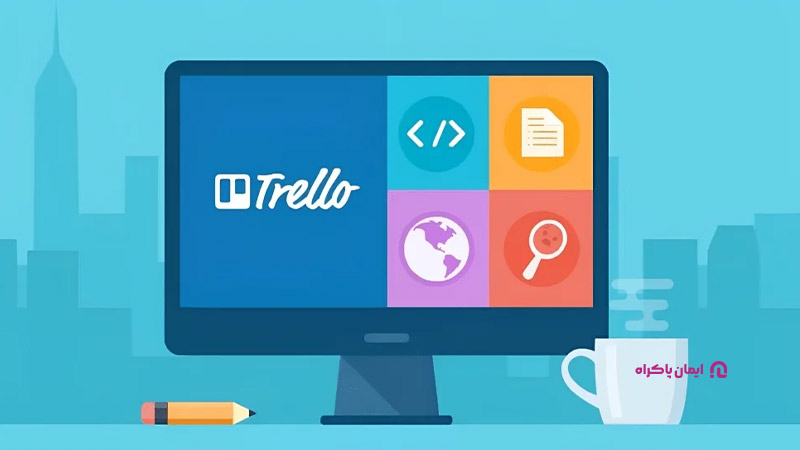
نحوه استفاده از ترلو: راهنمای گامبهگام
برای استفاده از ترلو، کافیست مراحل زیر را دنبال نمایید:
1. ثبتنام و ورود
برای شروع، به وبسایت ترلو (trello.com) یا اپلیکیشن موبایل آن مراجعه کنید و با استفاده از ایمیل، حساب گوگل یا اپل ثبتنام کنید. پس از ورود، داشبورد ترلو نمایش داده میشود که تمام بردها و پروژههای شما را نشان میدهد.
2. ایجاد برد و تیم
- ایجاد تیم: در بخش “Teams” روی “Create a team” کلیک کنید و نامی برای تیم وارد کنید. تیمها برای مدیریت چندین برد مرتبط با یک گروه کاری مفید هستند.
- ایجاد برد: در داشبورد، روی “Create new board” کلیک کنید و تنظیمات اولیه مانند نام و نوع برد را مشخص کنید.
3. افزودن لیستها و کارتها
- یک لیست جدید با کلیک روی “Add a list” ایجاد کنید.
- کارتها را با کلیک روی “Add a card” به لیست اضافه کنید و جزئیات لازم مانند توضیحات، چکلیست، پیوستها و اعضا را وارد کنید.
4. مدیریت وظایف
- وظایف را با جابجایی کارتها بین لیستها پیگیری کنید.
- از برچسبها، تاریخهای سررسید و چکلیستها برای سازماندهی بهتر استفاده کنید.
- اعضا را به کارتها اختصاص دهید و از نظرات برای ارتباط با تیم استفاده کنید.
5. استفاده از افزونهها و اتوماسیون
- Power-Ups موردنظر مانند تقویم یا اتصال به Google Drive را فعال کنید.
- از قابلیتهای اتوماسیون ترلو (Butler) برای خودکارسازی وظایف تکراری مانند جابجایی کارتها یا ارسال اعلانها استفاده کنید.
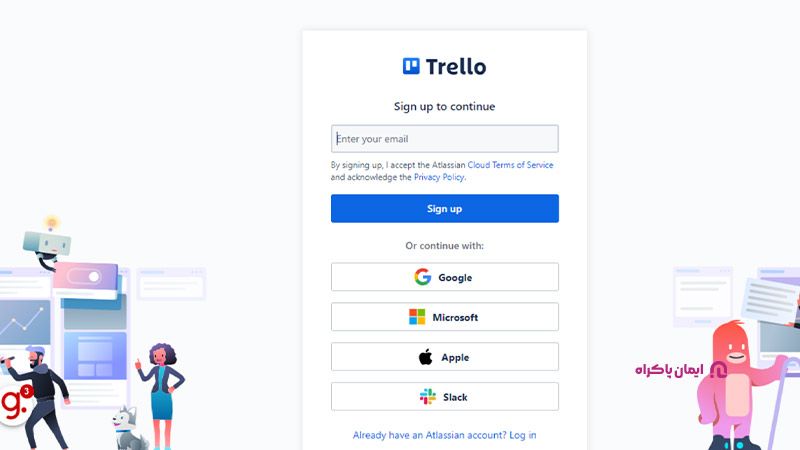
مزایا و معایب ترلو
ترلو هم مانند هر نرمافزار دیگر، با مزایا و معایب خاص خود همراه است. در اینجا به نقاط ضعف و قوت این نرمافزار اشاره خواهیم کرد.
مزایا
- رابط کاربری ساده و بصری: ترلو با طراحی مینیمال و قابلیت Drag and Drop، استفاده آسانی دارد.
- انعطافپذیری: مناسب برای پروژههای کوچک و بزرگ، تیمی و شخصی.
- نسخه رایگان قدرتمند: اکثر نیازهای کاربران را بدون هزینه برآورده میکند.
- پشتیبانی از زبان فارسی: ترلو بهطور کامل از زبان فارسی پشتیبانی میکند.
- همگامسازی سریع: تغییرات در حالت آفلاین بهسرعت همگامسازی میشوند.
معایب
- محدودیت در پروژههای بزرگ: ترلو برای پروژههای بسیار پیچیده ممکن است به اندازه ابزارهای تخصصی مانند Jira کارآمد نباشد.
- محدودیت Power-Ups در نسخه رایگان: تنها یک Power-Up در هر برد در نسخه رایگان فعال میشود.
- عدم وجود پیامرسانی داخلی: برای ارتباط مستقیم، باید از ابزارهای خارجی مانند ایمیل یا Slack استفاده کنید.
کاربردهای ترلو
ترلو برای طیف وسیعی از کاربردها مناسب است، از جمله:
- مدیریت پروژههای تیمی: مانند توسعه نرمافزار، بازاریابی و برنامهریزی رویدادها.
- برنامهریزی شخصی: مانند مدیریت وظایف روزانه، برنامهریزی تحصیل یا سفر.
- آموزش و پرورش: مدیریت تکالیف دانشجویی، برنامهریزی درسی و پروژههای گروهی.
- فریلنسینگ: سازماندهی پروژههای متعدد برای مشتریان مختلف.
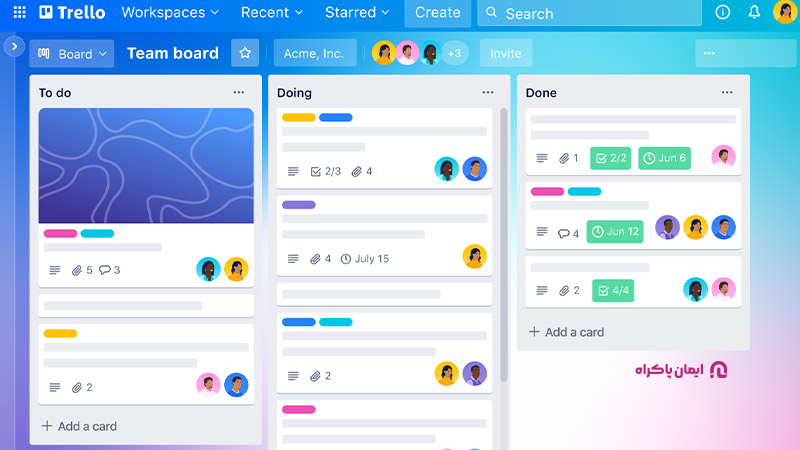
افزونهها
ترلو با ابزارهای متعددی مانند Slack، Google Drive، Dropbox، Jira و Confluence ادغام میشود. همچنین افزونههای مرورگر مانند “Card Counter” و “Web Clipper” برای کروم و فایرفاکس امکانات اضافی مانند شمارش کارتها یا ضمیمه کردن صفحات وب به کارتها ارائه میدهند.
پشتیبانی و قیمتگذاری
ترلو در سه پلن ارائه میشود:
- رایگان: شامل امکانات پایه مانند بردها، لیستها، کارتها و یک Power-Up در هر برد.
- Business Class: امکانات پیشرفتهتر مانند Power-Ups نامحدود و اتوماسیون پیشرفته.
- Enterprise: برای سازمانهای بزرگ با قابلیتهای امنیتی و مدیریتی پیشرفته.
نکات و ترفندها
استفاده از ترلو به دلیل سادگی زیادش ترفندهای خاصی ندارد.
- از ترفندهای عمومی که پر استفاده است، میتوان به استفاده از میانبرهای کیبورد برای انجام سریع کارها اشاره کرد.
- همچنین اگر از نسخه تحت وب استفاده میکنید، امکان اضافه کردن افزونه به این محیط هم فراهم شده است.
- مورد آخر هم امکان اتوماسیون کردن برخی از فرآیندها به کمک سیستمهای اتوماسیون است تا استهلاک گزارشدهی کمتر شود.
برای استفاده از ترلو و سایر نرمافزارهای مدیریت پروژه از چه کسی مشاوره بگیریم؟
ترلو با ترکیب سادگی، انعطافپذیری و قابلیتهای همکاری تیمی، به یکی از بهترین ابزارهای مدیریت پروژه تبدیل شده است. این ابزار با رابط کاربری بصری و امکانات متنوع، برای افراد، تیمها و سازمانها در هر مقیاسی مناسب است. چه بخواهید یک پروژه پیچیده تیمی را مدیریت کنید و چه وظایف شخصی خود را سازماندهی کنید، ترلو میتواند دستیار قابل اعتمادی باشد.
اگر در خصوص این نرمافزار یا به صورت کلیتر، برای مدیریت پروژهها در کسب و کارتان نیاز به کمک دارید، میتوانید از خدمات مشاوره کسب و کار آکادمی پاکراه بهره ببرید. مشاورین ما، به خوبی شما را راهنمایی کرده و ترفندهایی کاربردی برای پیشبرد اهداف کسبوکارتان به شما آموزش خواهند داد.
ترلو یک ابزار آنلاین مدیریت پروژه و وظایف است که با استفاده از سیستم کانبان، به سازماندهی بصری پروژهها کمک میکند و برای تیمها و افراد مناسب است.
بله، ترلو نسخه رایگان قدرتمندی دارد که بسیاری از نیازهای کاربران را پوشش میدهد، همچنین نسخههای پولی با امکانات بیشتر موجود است.
ترلو بیشتر برای پروژههای کوچک تا متوسط و کاربردهای تیمی مناسب است و در پروژههای بسیار پیچیده ممکن است ابزارهای تخصصیتری مانند Jira بهتر عمل کنند.
بله، ترلو بهصورت کامل از زبان فارسی پشتیبانی میکند.

روی دکمه «مشاوره آنلاین» کلیک کنید تا مهندس ایمان پاکراه و تیم آکادمی پاکراه بهصورت آنلاین و کاملاً رایگان راهنماییتان کنند.
مشاوره آنلاین